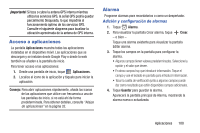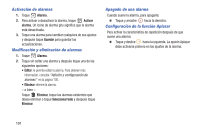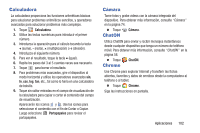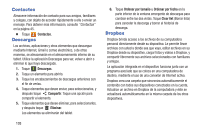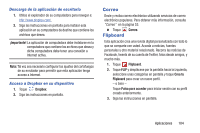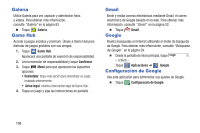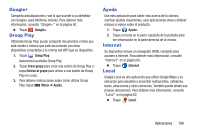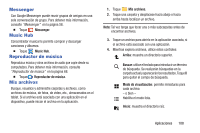Samsung GT-P5210 User Manual Generic Gt-p5210 Galaxy Tab 3 Jb Spanish User Man - Page 108
Contactos, Descargas, Dropbox, Compartir, Eliminar, Ordenar por tamaño, Ordenar por fecha, Clear list
 |
View all Samsung GT-P5210 manuals
Add to My Manuals
Save this manual to your list of manuals |
Page 108 highlights
Contactos Almacene información de contacto para sus amigos, familiares y colegas, con objeto de acceder rápidamente a ella o enviar un mensaje. Para obtener más información, consulte "Contactos" en la página 45. Ⅲ Toque Contactos. Descargas Los archivos, aplicaciones y otros elementos que descargue mediante Internet, Gmail o correo electrónico, o de otras maneras, se almacenarán en el almacenamiento interno de su tablet. Utilice la aplicación Descargas para ver, volver a abrir o eliminar lo que haya descargado. 1. Toque Descargas. 2. Toque un elemento para abrirlo. 3. Toque los encabezamientos de descargas anteriores con el fin de verlas. 4. Toque elementos que desee enviar, para seleccionarlos, y después toque Compartir. Toque una opción para compartir el elemento. 5. Toque elementos que desee eliminar, para seleccionarlos, y después toque Eliminar. Los elementos se eliminarán del tablet. 103 6. Toque Ordenar por tamaño u Ordenar por fecha en la parte inferior de la ventana emergente de descargas para cambiar entre las dos vistas. Toque Clear list (Borrar lista) para cancelar la descarga y borrar el historial de descarga. Dropbox Dropbox brinda acceso a los archivos de su computadora personal directamente desde su dispositivo. Le permite llevar archivos con usted a donde sea que vaya, editar archivos en su Dropbox desde su dispositivo, cargar fotos y videos a Dropbox, y compartir libremente sus archivos seleccionados con familiares y amigos. La aplicación integrada en el dispositivo funciona junto con un programa asociado que se coloca en una computadora de destino, mediante el uso de una conexión de Internet activa. Dropbox crea una carpeta que sincroniza automáticamente el contenido con todos sus dispositivos conectados en la cuenta. Actualice un archivo en Dropbox de la computadora y éste se actualizará automáticamente en la misma carpeta de los otros dispositivos.